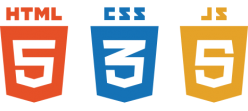
CSS хак для Google Chrome
Для Google Chrome используем вот такой вот хак: body:nth-of-type(1) .block {width:149px;}body:nth-of-type(1) .block {width:149px;}
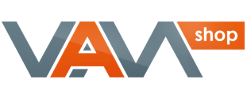
Не изменяем имена файлов картинок товара при загрузке (VAMshop)
По умолчанию имена файлов картинок при загрузке меняются на вида “ID_товара_№картинки”. В общем-то это довольно удобно, но если по тем, или иным причинам Вы хотите оставить имя файла без изменений, то открываем файл admin/includes/classes/categories.php, находим строчку: $products_image_name = strtolower($products_id.’_0.’.$nsuffix);$products_image_name = strtolower($products_id.’_0.’.$nsuffix); и меняем на: $products_image_name = strtolower($products_image->filename);$products_image_name = strtolower($products_image->filename); Эта правка работает для основной картинки […]
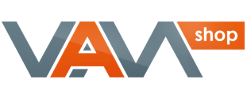
Меняем количество выводимых заказов на странице “Мои данные” (VAMshop)
На странице “Мои данные” account.php выводится список последних заказов. По умолчанию их три. Для того, чтобы изменить количество выводимых заказов, открываем файл account.php в корне магазина и находим строчку order by orders_id desc limit 3");order by orders_id desc limit 3"); 3-ку меняем на нужное нам значение.
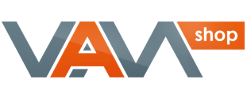
Вывод в зависимости от текущего языка (VAMshop)
Иногда нужно вывести определный код в зависимости от того, какой язык в данный момент активен. Например, показ банеров в зависимости от языка. Делаем это, используя следующее условие в соответствующем файле шаблона: {if $smarty.session.language == ‘russian’} нужный код для русского языка {/if}{if $smarty.session.language == ‘russian’} нужный код для русского языка {/if} Для остальных языков делаем аналогично.
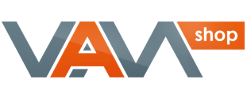
Меняем разделитель в «хлебной крошке» (VAMshop)
Стандартно разделитель хлебной крошки на VAMshop’e представляет собой закрывающую типографскую кавычку. Иногда по дизайну необходимо её поменять, например, на слэш. Делается это следующим образом: В файле includes\header.php находим код: $vamTemplate->assign(‘navtrail’,$breadcrumb->trail(‘ » ‘));$vamTemplate->assign(‘navtrail’,$breadcrumb->trail(‘ » ‘)); и меняем его на: $vamTemplate->assign(‘navtrail’,$breadcrumb->trail(‘ / ‘));$vamTemplate->assign(‘navtrail’,$breadcrumb->trail(‘ / ‘)); Теперь ссылки в хлебной крошке будут разделены слэшем.
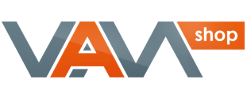
Добавляем список статейных категорий на страницу со списком статей (VAMshop)
Страница статей наш_магазин/articles.php представляет собой список, сортированный по дате добавления статьи. Структуры по разделам там нет и если статейных разделов у нас много, да к тому же они еще и разноплановые, то получается, откровенно говоря, каша. Приведу одно решение, предложенное Hippy, которое позволяет вывести список категорий статей, формируемых в боксе “Статьи”.
osCommerce VAM Edition обновился до версии 1.213
Обновился osCommerce VAM Edition. Основные изменения: добавлены новые модули доставки – СПСР Экспресс и EMS Почта России. Тарифы считаются “автоматом”; переработана админка исправлен ряд ошибок
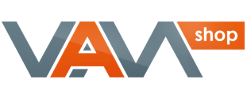
Показываем информацию для определенной группы покупателей (VAMshop)
Иногда нужно показать ту или иную информацию, только для определенной группы пользователей. Например, вставить приглашение зарегистрироваться для посетителей и не показывать его, если клиент уже зашел под своим логином ,т.е. перешел в группу покупателей, либо скрывать какие-то боксы и т.п. Делаем это следующим образом, нужную нам информацию в файлах шаблона заворачиваем в следующее условие: {if […]
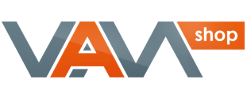
Добавляем в листинг товара поле ввода количества (VAMshop)
По умолчанию в листинге товара ВАМшоп количество товара, добавляемого в корзину не устанавливается. Вы можете или перейти на карточку товара и там выставить количество товара, которое хотите купить, либо установить его в корзине. Иногда же для товара, который часто покупается не только в единственном экземпляре, было бы удобно выставлять количество прямо в листинге. Делается это […]
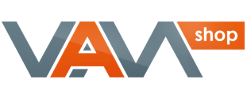
Индивидуальный размер изображений в боксах (VAMshop)
В ВАМшопе установлен единый размер изображений товара для листинга и боковых боксов. Иногда бывает необходимо в отдельных боксах выводить товар в размере, отличном от остальных. Например, как в этом примере сделан вывод в боксе скидки: Сделать это легко, достаточно указать в метке вывода изображения один из параметров, например ширину вот таким образом: <img src="{$box_content.PRODUCTS_IMAGE}" alt="{$box_content.PRODUCTS_NAME}" […]